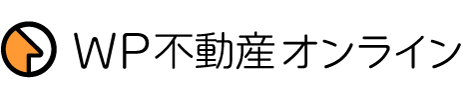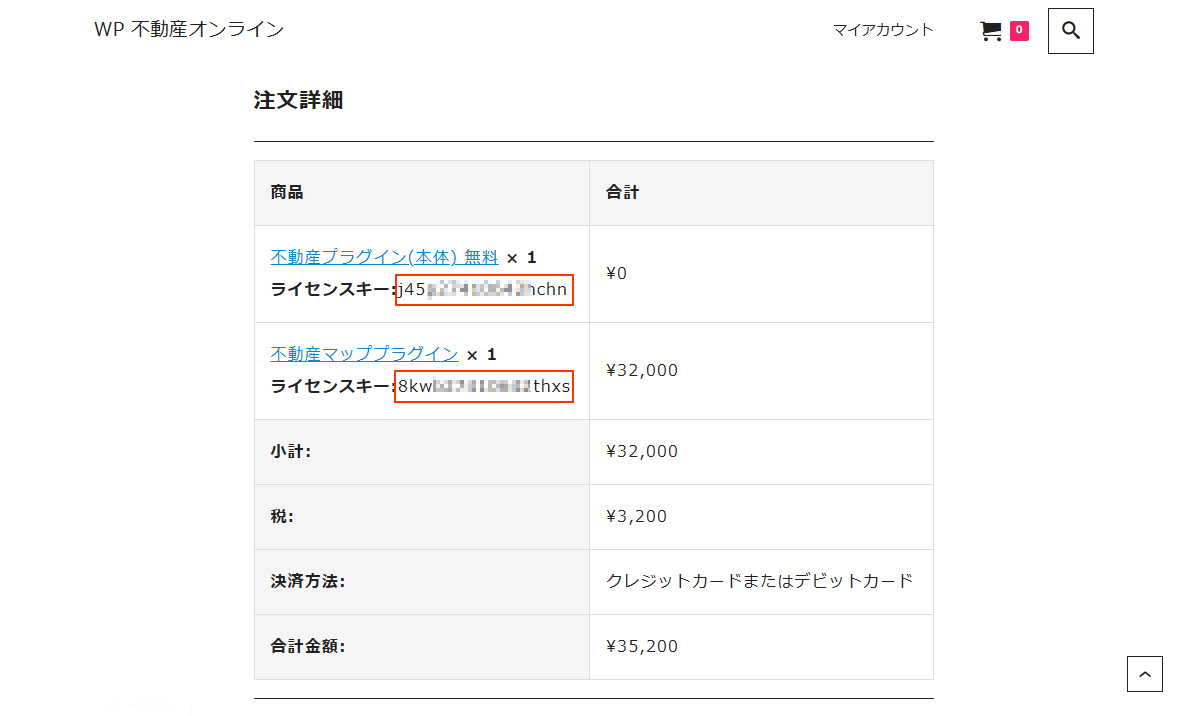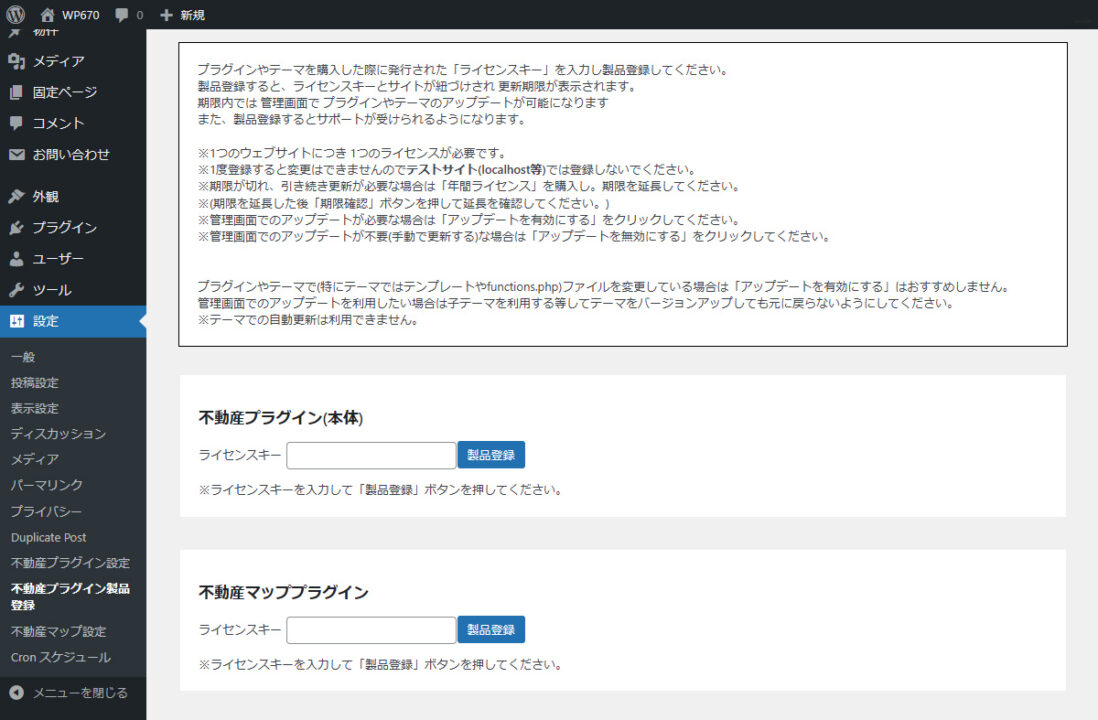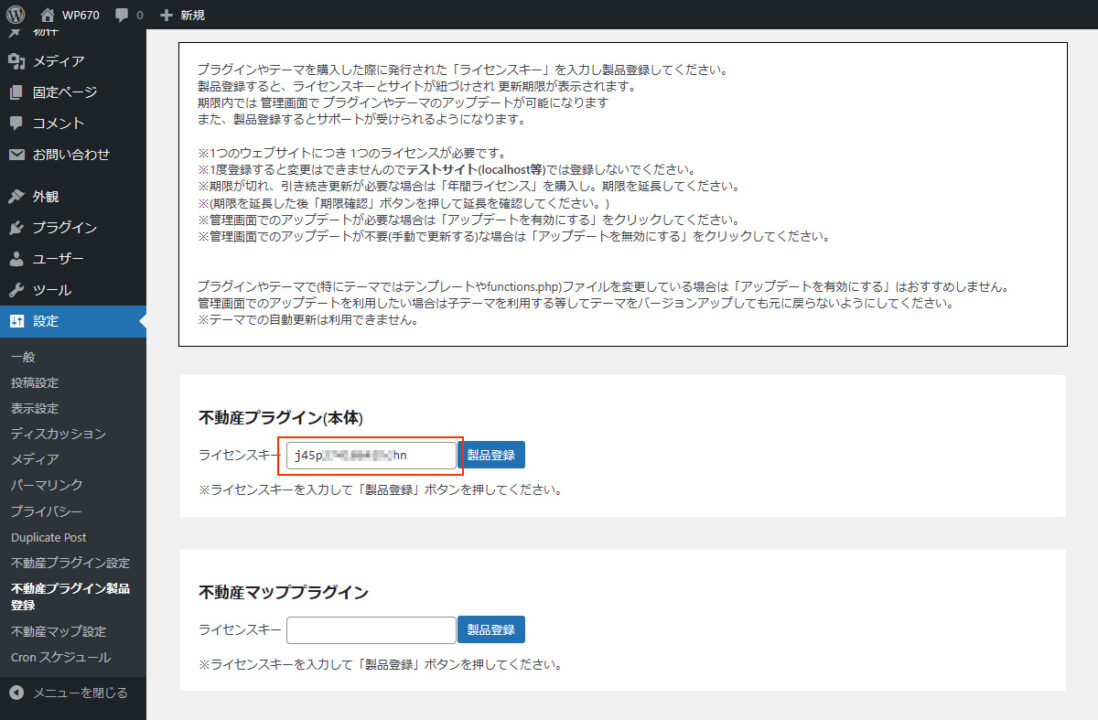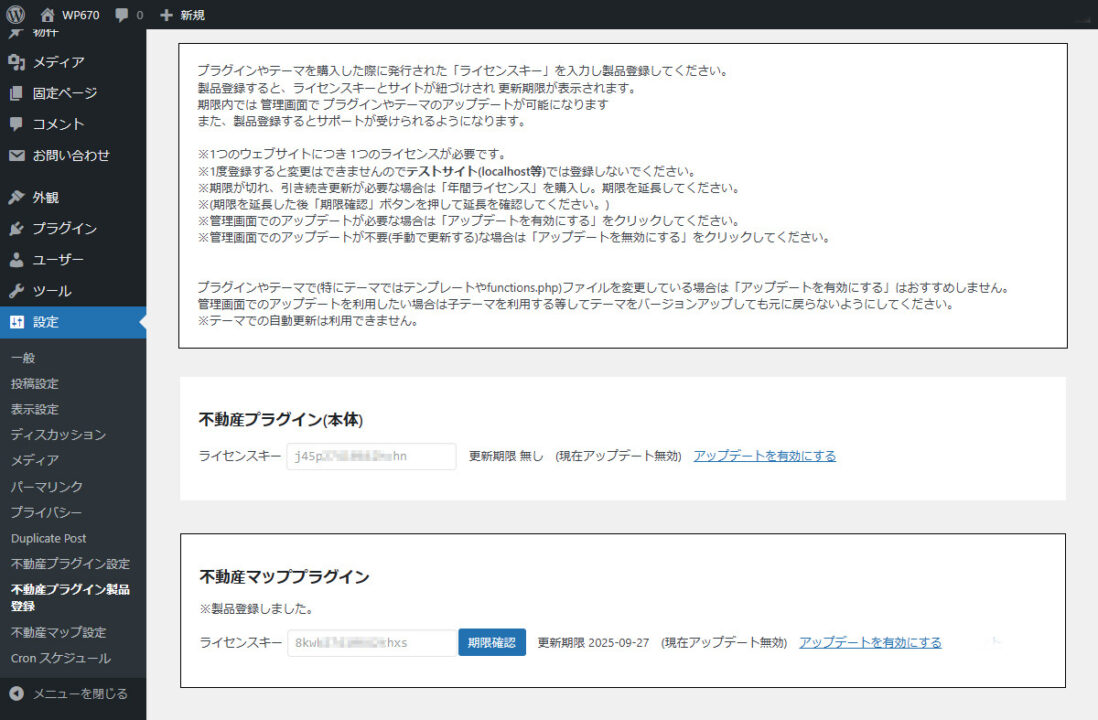このページでは当サイトで購入した製品の「製品登録」の方法について説明しています。
製品登録とは?
製品登録とは、製品のアップデートのサービスを有効にしたり、当サイトからサポートを受けるために必要な手続きです。
製品の購入後は必ず「製品登録」を行なってください。
製品登録方法
製品のアップデート機能について
製品のアップデート機能はデフォルトで「無効」に設定されています。有効にしたい場合は「アップデートを有効にする」を選択してください。
1 クリックアップデートについて
「アップデートを有効にする」と、アップデートが可能な際、以下のように更新を促す表示がされます。「更新」を選択すると、1 クリックで製品のアップデートが可能です。

ライセンスの有効期限内は、ダッシュボードで製品のアップデートが可能です。
有効期限が過ぎるとアップデートを促す表示はされますが、操作はできません。

ライセンスの有効期限が切れた場合は「年間ライセンス」を購入し、期限を延長してください。
有効期限を確認したい場合は、ダッシュボードの「設定」→「不動産プラグイン製品登録」から、該当する製品の「期限確認」ボタンを押して確認してください。
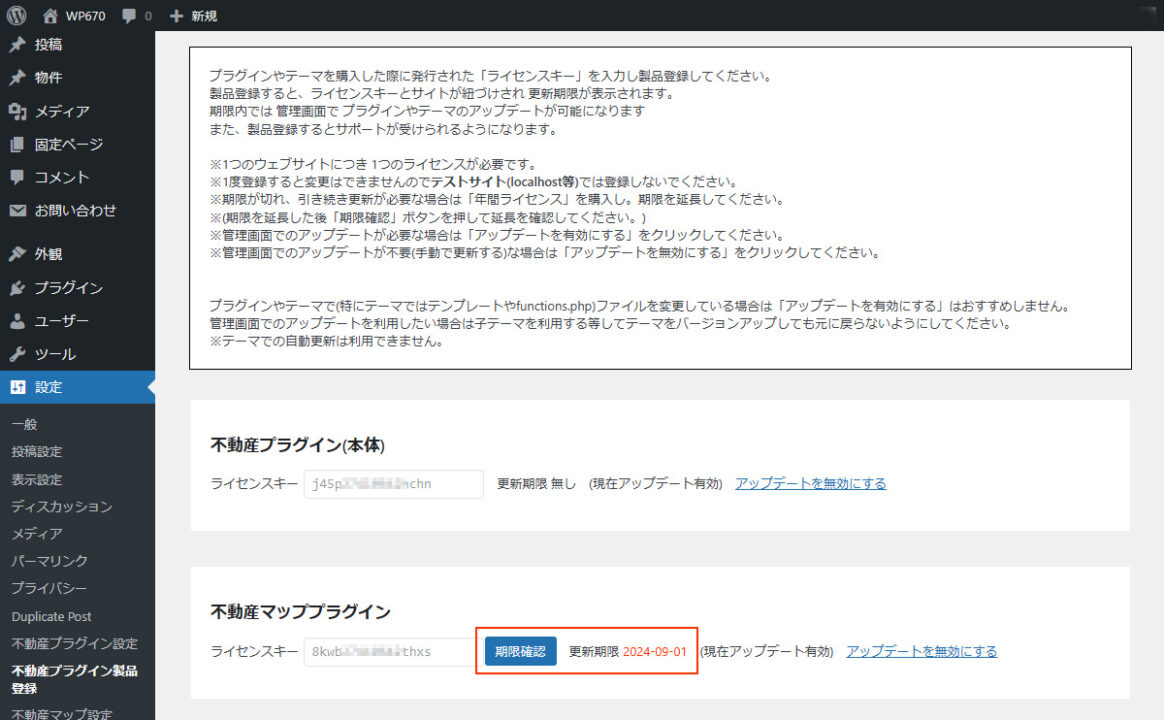
注意事項
製品ファイルを直接変更しないで!!
製品を構成しているファイル(テンプレートや functions.php など)を直接編集し、何らかの変更を加えている場合は「アップデートを有効にする」はおすすめしません(そもそも製品ファイルを直接編集する行為は一切おすすめしません)。
製品をアップデートすると、変更を加えた箇所は全て元に戻ります。
製品に何らかのカスタマイズを加えたい場合は、カスタマイズ用のプラグインや子テーマを作成し、製品のアップデートの影響を受けないようにしてください。
製品のアップデートがうまくいかない場合は・・・
当サイトで販売する製品に限らず、ワードプレス上でのアップデートは必ずしも正常に行えるとは限りません。ネットワークの通信やサーバーの混雑具合によって、正常にアップデートが完了しない場合があります。
アップデートを行う際は、常に元に戻せるようにバックアップを取っておいたり、事前にテストサイトで検証するなど工夫してください。
もし、1 クリックアップデートが正常に完了せず、急ぎで製品アップデートしたい場合は、マイアカウントから製品ファイルをダウンロードし、手動でアップデートしてください。